|
| Đăng Kí | Hỏi/Đáp | Danh Sách | Lịch | Bài Trong Ngày | Tìm Kiếm |
|
||||||||
|
|
||||||||
|
 Chia Sẽ Kinh Nghiệm Về IT
Chia Sẽ Kinh Nghiệm Về IT
  |
|
|
Công Cụ | Xếp Bài |
|
|
#1 |
|
Guest
Trả Lời: n/a
|
Hướng dẫn sao lưu & phục hồi dữ liệu MDaemon khi cài đặt lại máy
Hướng dẫn sao lưu & phục hồi dữ liệu MDaemon khi cài đặt lại máy
 Cùng với Exchange Server, MDaemon là một trong hai phần mềm Mail Server được sử dụng phổ biến nhất tại Việt Nam hiện nay. So với các giải pháp Mail Server khác như Exchange Server hay Zimbra, điểm mạnh của MDaemon là mô hình gọn nhẹ, đơn giản nhưng hoạt động hiệu quả, hỗ trợ đầy đủ các tính năng cần thiết. MDaemon phù hợp với những doanh nghiệp cỡ vừa với nhu cầu từ vài trăm Mailbox trở xuống. Cùng với Exchange Server, MDaemon là một trong hai phần mềm Mail Server được sử dụng phổ biến nhất tại Việt Nam hiện nay. So với các giải pháp Mail Server khác như Exchange Server hay Zimbra, điểm mạnh của MDaemon là mô hình gọn nhẹ, đơn giản nhưng hoạt động hiệu quả, hỗ trợ đầy đủ các tính năng cần thiết. MDaemon phù hợp với những doanh nghiệp cỡ vừa với nhu cầu từ vài trăm Mailbox trở xuống.Với công tác sao lưu dữ liệu, cấu trúc lưu trữ dạng file đơn giản của MDaemon giúp việc này trở nên dễ dàng cho các IT Administrator. Chỉ cần sao lưu các file dữ liệu liên quan đến người dùng (hoặc sao lưu toàn bộ thư mục cài đặt MDaemon) là có thể phục hồi nguyên vẹn hệ thống MDaemon khi sự cố mất dữ liệu xảy ra. Tài liệu này hướng dẫn bạn các bước tiến hành sao lưu và phục hồi dữ liệu MDaemon. Cấu trúc lưu trữ của MDaemon Được thiết kế theo mô hình đơn giản để mang đến sự thuận tiện trong quản lý, tất cả dữ liệu của MDaemon đều được lưu trữ dạng file trong các folder ở thư mục cài đặt MDaemon (thường là C:\MDaemon). Toàn bộ dữ liệu MDaemon được lưu trữ trong các folder như bên dưới. 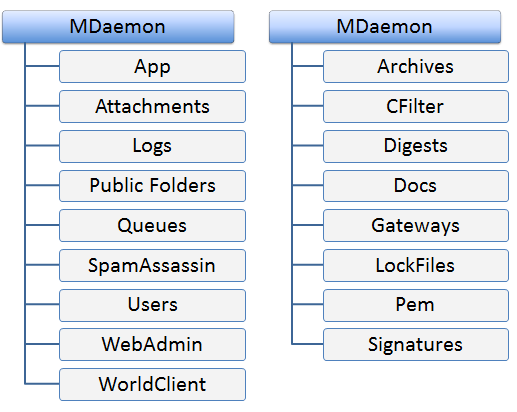 Cấu trúc file trong MDaemon
Sao lưu dữ liệu Cách đơn giản nhất để sao lưu dữ liệu MDaemon là sao lưu toàn bộ thư mục cài đặt MDaemon. Khi đó, dữ liệu trong thư mục Users (quan trọng nhất trong hệ thống MDaemon) và toàn bộ các dữ liệu khác đều được sao lưu. Nếu cần chi tiết hơn, bạn có thể chọn lọc sao lưu một số thư mục cần thiết như \Users, \App, \Public Folders. Những thư mục khác không chứa dữ liệu phát sinh trong quá trình người dùng sử dụng email nên có thể khôi phục khi cài đặt lại phần mềm. 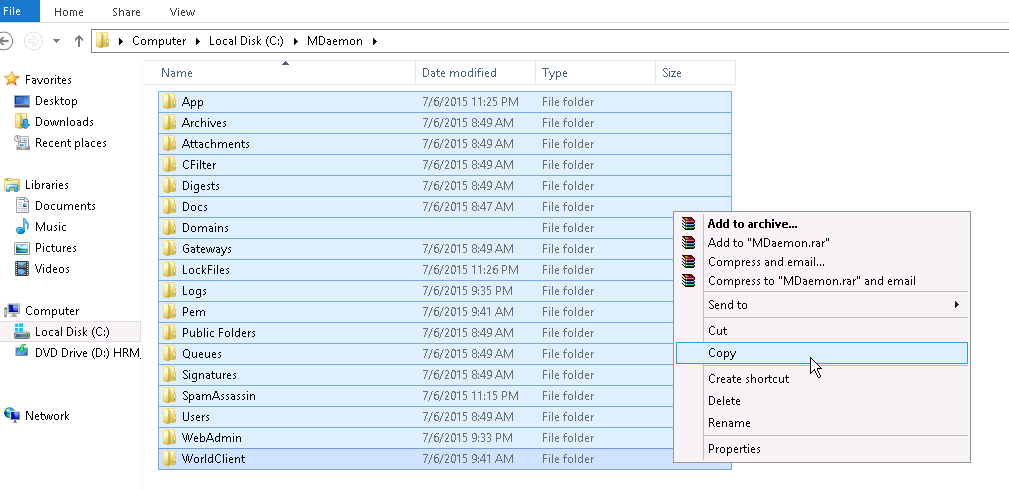 Sao lưu toàn bộ thư mục cài đặt MDaemon Đoạn script sau sử dụng công cụ Windows Server Backup (wbadmin) hỗ trợ sẵn trong Windows Server 2008/2012 để sao lưu toàn bộ dữ liệu trong thư mục C:\MDaemon vào ổ D:\ C:\MDaemon\app\MDLaunch.exe /stopecho MDaemon Backup Started at: %date%_%time% >> D:\BackupLog.txtwbadmin start backup –backupTarget  : -include:C:\MDaemonecho Mail server Windows Backup Completed at: %date%_%time% >> D:\BackupLog.txtC:\MDaemon\app\MDLaunch.exe Lưu ý: Windows Server Backup (cả giao diện GUI và dòng lệnh wbadmin) đều chỉ cho phép sao lưu dữ liệu vào vùng lưu trữ đích (backupTarget) là volume, bạn không thể sao lưu vào một folder. : -include:C:\MDaemonecho Mail server Windows Backup Completed at: %date%_%time% >> D:\BackupLog.txtC:\MDaemon\app\MDLaunch.exe Lưu ý: Windows Server Backup (cả giao diện GUI và dòng lệnh wbadmin) đều chỉ cho phép sao lưu dữ liệu vào vùng lưu trữ đích (backupTarget) là volume, bạn không thể sao lưu vào một folder.Sao lưu bằng zBackup OBM Với cấu trúc lưu trữ dạng file của MDaemon, bạn có thể dễ dàng sao lưu với Backup set dạng File của zBackup OBM. Tạo Backup set dạng File và chọn tất cả folder trong thư mục cài đặt MDaemon. Đặt lịch để sao lưu tự động và nhập khóa mã hóa để bảo mật dữ liệu. 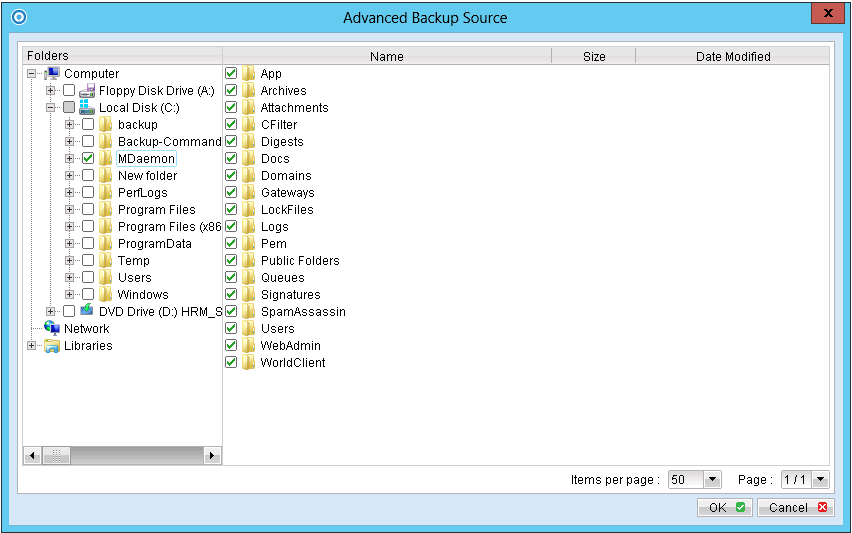 Sao lưu MDaemon bằng dịch vụ zBackup 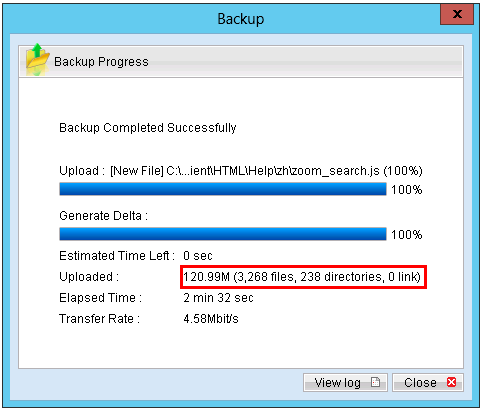 zBackup sao lưu Full backup lần đầu tiên 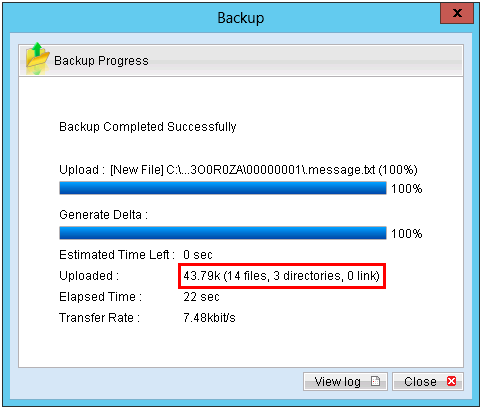 zBackup sao lưu Incremental backup từ lần thứ 2 trở đi Lưu ý: MDaemon không khóa (lock) file nào trong quá trình chạy. Do đó, bạn có thể tiến hành sao lưu ngay cả khi MDaemon đang hoạt động. Tuy nhiên, điều này không đảm bảo tính nhất quán của dữ liệu. Do đó, bạn nên tắt (stop) MDaemon trước khi sao lưu và mở lại (start) sau khi quá trình sao lưu hoàn tất. Với zBackup OBM, bạn có thể tiến hành thao tác này một cách tự động bằng công cụ Command Line Tool (Pre-Backup Command giúp thực thi các lệnh trước khi sao lưu, Post-Backup Command giúp thực thi các lệnh sau khi sao lưu xong). File “Stop-MDaemon.cmd” C:\MDaemon\app\MDLaunch.exe /stop File “Start-MDaemon.cmd” C:\MDaemon\app\MDLaunch.exe 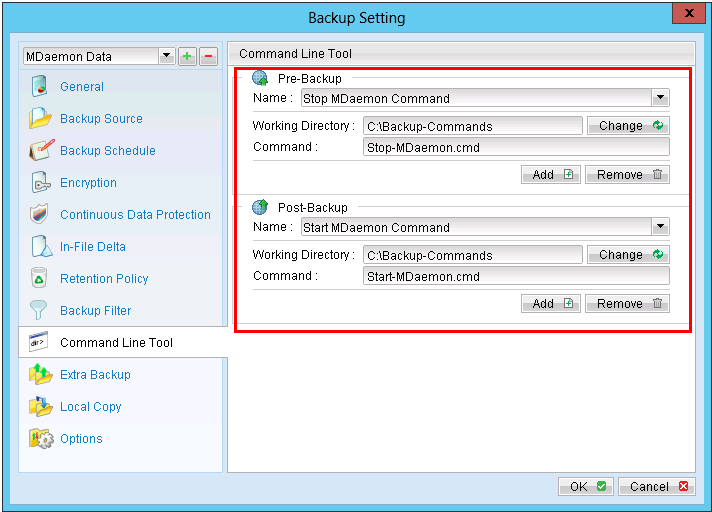 Tự động stop/start MDaemon bằng Command Line Tool Trái ngược với Exchange Server phải thực hiện nhiều bước phức tạp để tiến hành phục hồi dữ liệu (Mailbox Database hoặc Brick Mailbox-Level), quá trình phục hồi với MDaemon là hoàn toàn đơn giản. Những gì bạn cần làm là sao chép dữ liệu từ bản sao lưu đè vào thư mục dữ liệu cần phục hồi của MDaemon (đơn giản nhất là chép đè tất cả dữ liệu trong thư mục cài đặt MDaemon). Phục hồi toàn bộ Mail Server Khi gặp sự cố nghiêm trọng cần phải phục hồi lại toàn bộ Mail Server, việc đầu tiên bạn cần làm chuẩn bị một server mới (hoặc phục hồi server cũ) với Windows và phần mềm MDaemon được cài đặt đầy đủ. Bước tiếp theo là cấu hình Domain Controller, DNS theo đúng cấu hình cũ. Sau khi đã hoàn tất các thao tác cài đặt và cấu hình căn bản trên, bạn tắt MDaemon (dùng lệnh C:\MDaemon\App\MDLaunch.exe /stop) rồi sao chép toàn bộ dữ liệu sao lưu đè vào thư mục cài đặt MDaemon. Chạy lại MDaemon bằng lệnh C:\MDaemon\App\MDLaunch.exe. Toàn bộ dữ liệu của MDaemon được phục hồi. Với zBackup OBM, bạn chỉ việc chọn phiên bản cần khôi phục, rồi phục hồi toàn bộ dữ liệu trở lại Original location (C:\MDaemon). 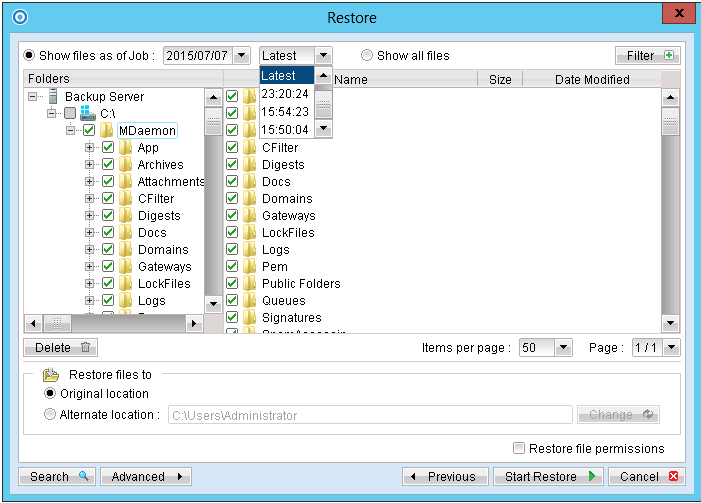 Phục hồi dữ liệu MDaemon bằng zBackup Toàn bộ dữ liệu của người dùng (end-user) được lưu trữ trong thư mục C:\MDaemon\Users. Khi dữ liệu của một người dùng bị lỗi cần phục hồi, bạn chỉ việc sao chép đúng bản sao lưu thư mục của người dùng đó đè vào thư mục đang có. Toàn bộ dữ liệu của người dùng sẽ được phục hồi trở lại. Phục hồi lại danh sách email: Vào MDaemon_Backup/App và copy file: Userlist.dat qua bên thư mục Mdaemon/App mới cài là OK |

|
 |
|
|